Mahdollisuus mukauttaa ohjelmistoa niin, että se vastaa täydellisesti tarpeitasi, on ratkaisevan tärkeää tehokkaassa työskentelyssä. CreativeCloudDesktop-sovellus tarjoaa suuren määrän vaihtoehtojaja sääntöjä, joiden avulla voit räätälöidä kokemuksesi. Pysy ajan tasalla ja optimoi työskentelytapasi hyödyntämällä seuraavia toimintoja ja asetuksia.
Tärkeimmät havainnot
- Voit lisätä pilvitallennustilaa päivittämällä
- Automaattiset päivitykset ovat konfiguroitavissa, myös erityisille sovelluksille
- Sovellustesi asennuspaikan voi määrittää
- Ilmoituksia voidaan säätää tarkasti
Askeltava ohje
Pääsy asetuksiin
Voit tutustua Creative Cloud Desktop-sovelluksenvaihtoehtoihin ja sääntöihin siirtymällä ensin ylävalikkoriville ja valitsemalla "Tiedosto". Sieltä löydät "Esiasetukset"-toiminnon. Klikkaa sitä siirtyäksesi yleisiin asetuksiin.
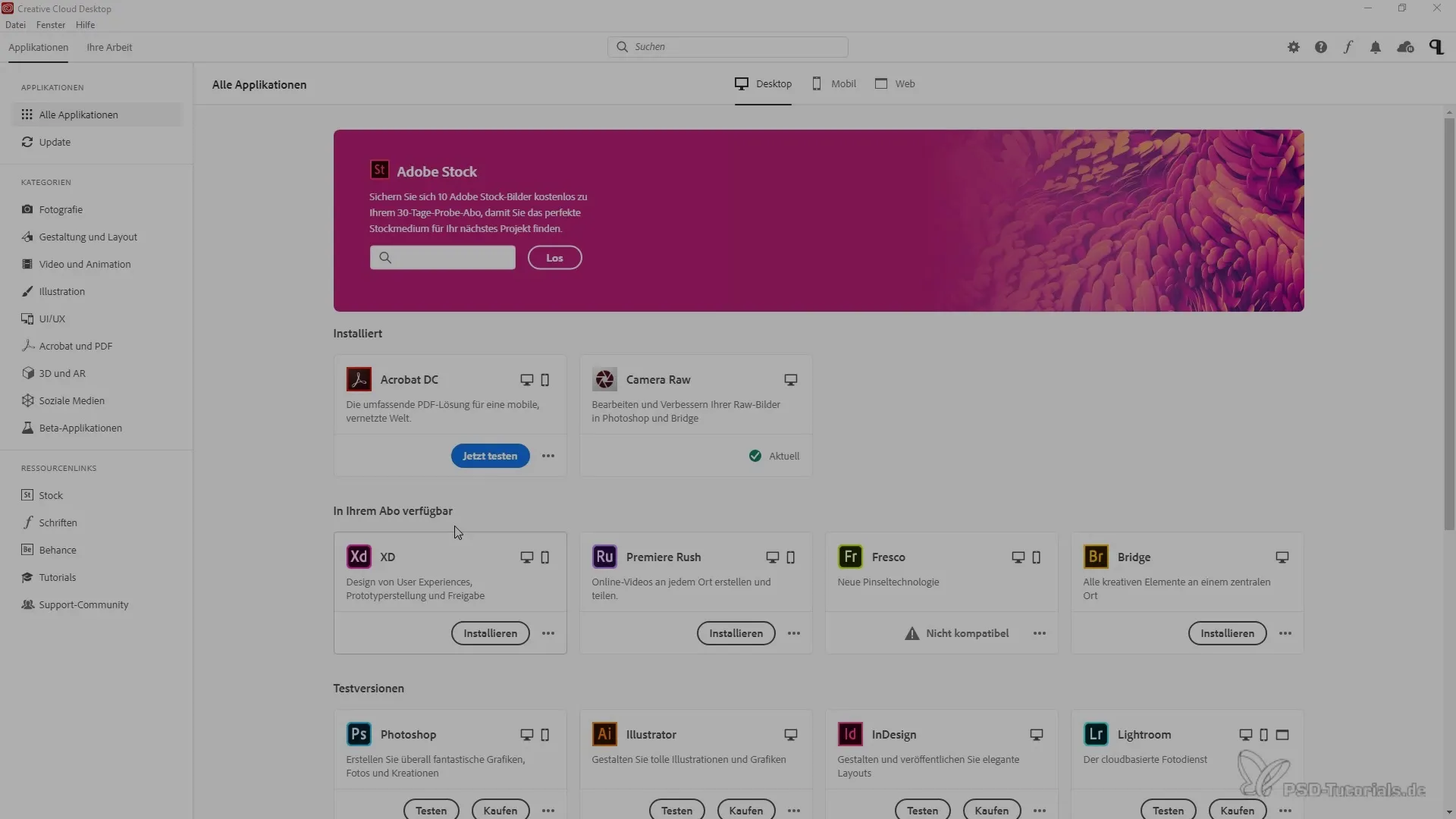
Hallitse pilvitallennustilaa
Jokaiselle käyttäjälle on oletusarvoisesti käytettävissä 2 GB pilvitallennustilaa. Jos tarvitset lisää tilaa, voit ostaa päivittämisen. Tämä vaihtoehto löytyy yleisistä asetuksista. Mieti tarkkaan, kuinka paljon tilaa tarvitset, jotta voit tehdä oikean päätöksen.
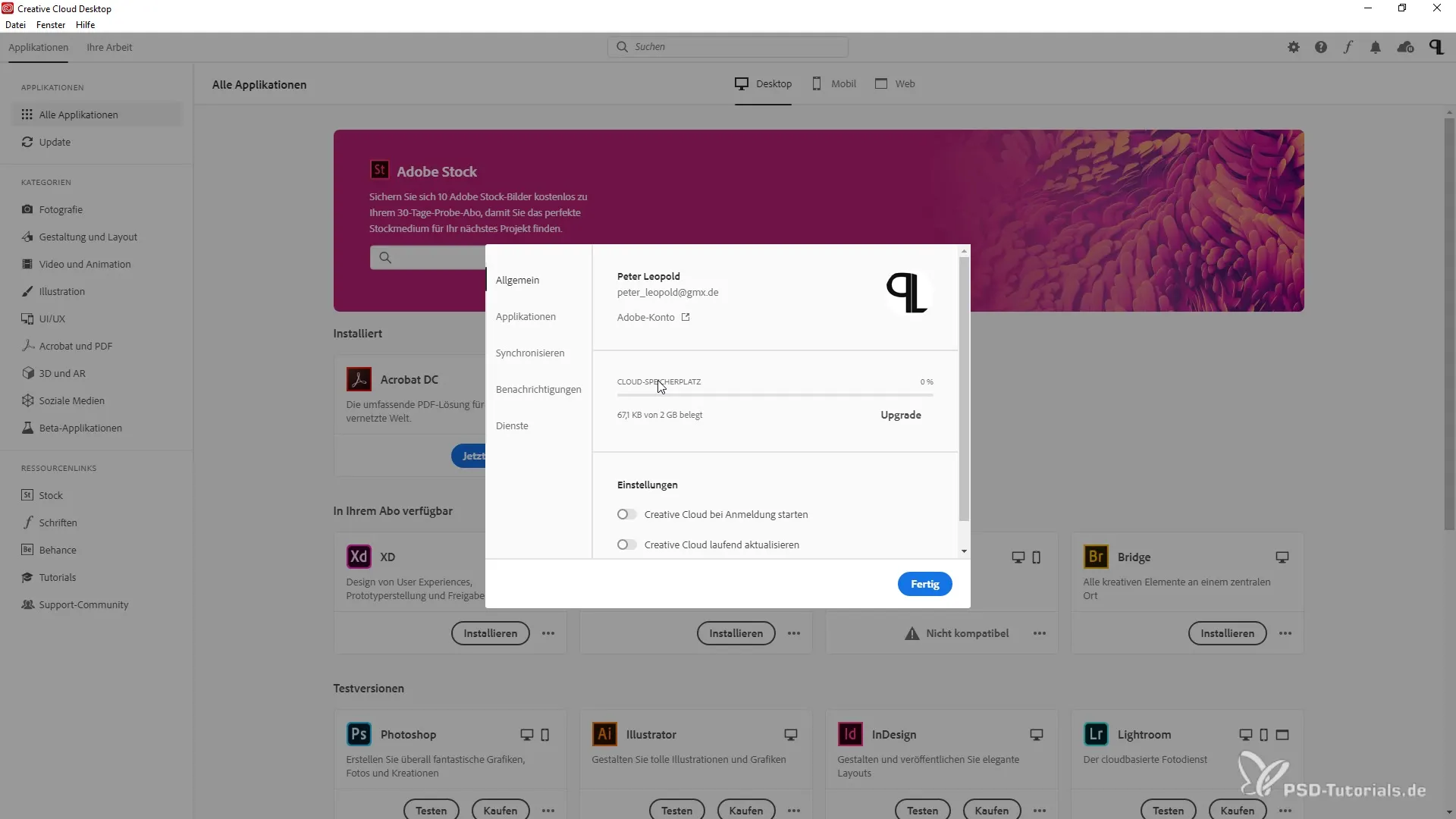
Creative Cloudin automaattinen käynnistys
Hyödyllinen toiminto on mahdollisuus ladata Creative Cloud automaattisesti tietokoneesi käynnistyessä. Tämä varmistaa, että sovellus käynnistyy taustalla ja saat heti pääsyn projekteihisi. Ota tämä toiminto käyttöön asetuksissa, jotta voit työskennellä vielä tehokkaammin.
Päivitysten hallinta
Seuraavassa vaiheessa voit määrittää asetuksia automaattisia päivityksiä varten. Voit valita, että kaikki sovellukset päivitetään automaattisesti tai estää sen tietyiltä ohjelmilta, kuten Photoshopilta. Tämä voi olla tärkeää, jos käytät liitännäisiä, jotka eivät ehkä ole yhteensopivia uusien versioiden kanssa.
Asennuspaikan määrittäminen
Seuraavaksi on tärkeää, mihin ohjelmasi asennetaan. Esiasetuksissa voit määrittää asennuspolun. Huolellisesti valittu hakemisto helpottaa pääsyä ja luovien työkalujesi hallintaa.
Oletuskielen valinta
Creative Cloud tarjoaa mahdollisuuden määrittää oletuskieli ohjelmiesi asennukselle. Varmista, että valitset kielen, joka on sinulle mieluisin, jotta voit työskennellä ohjelmistosovelluksilla mahdollisimman hyvin.
Ota pilvisynkronointi käyttöön
Pilvisynkronointi on toinen tärkeä ominaisuus. Kun otat tämän vaihtoehdon käyttöön, projektisi ja tiedostosi synkronoidaan automaattisesti pilvijärjestelmän kanssa. Näin työt ovat aina turvassa ja saavutettavissa mistä tahansa laitteesta. Jos et halua tätä, voit poistaa synkronoinnin käytöstä milloin tahansa.
Siirtonopeuden säätäminen
Jos haluat säätää kaistanleveyttä latauksille ja lähetyksille, Creative Cloud tarjoaa siihen helpon tavan. Voit esimerkiksi määrittää, että lähetys tapahtuu hitaammin, kun taas lataus voi tapahtua edelleen suurella nopeudella.
Ilmoitusten hallinta
Jotta et jäisi ilman tärkeitä tietoja, voit aktivoida ilmoituksia, jotka kertovat uusista fonteista ja päivityksistä. Tämä on erityisen tärkeää, jos olet riippuvainen tiettyistä suunnitteluelementeistä viedäksesi projektisi eteenpäin.
Adobe-fonttien aktivointi tai deaktivoiminen
Jos työskentelet erityisten fonttien kanssa, voit aktivoida tai deaktivoida Adobe-fontit. Näin voit varmistaa, että omat fonttisi eivät korvata uusilla järjestelmän fonteilla.
Yhteenveto – vaihtoehtoja ja säätöjä Creative Cloud Desktop -sovelluksessa
Creative Cloud Desktop -sovellus tarjoaa sinulle lukuisia mahdollisuuksia optimoida ohjelmistoa ja mukauttaa sitä tarpeittesi mukaan. Pilvitallennustilan hallinnasta päivitysten konfiguroimiseen ja toivottavan kielen valintaan – näillä vinkeillä voit tehdä työskentelytapasi huomattavasti tehokkaammaksi.
UKK
Mitkä vaihtoehdot voin konfiguroida Creative Cloudin esiasetuksissa?Voit säätää pilvitallennustilaa, automaattisia päivityksiä, sovellustesi asennuspaikan, oletuskielen, synkronoinnin ja ilmoituksia.
Kuinka voin lisätä pilvitallennustilaa?Voit kasvattaa pilvitallennustilaasi päivittämällä, joka on saatavilla yleisissä asetuksissa.
Mitkä ovat seuraukset, jos haluan poistaa automaattiset päivitykset käytöstä?Jos poistat automaattiset päivitykset käytöstä, sinun on huolehdittava päivityksistä manuaalisesti, mikä voi olla tärkeää, jos käytät liitännäisiä.
Voinko muuttaa ohjelmiston kieltä?Kyllä, voit valita ohjelmiesi asennuksen oletuskielen esiasetuksista.
Kuinka pilvisynkronointi toimii?Kun otat synkronoinnin käyttöön, projektisi tallennetaan automaattisesti pilveen ja ovat saavutettavissa mistä tahansa laitteesta.


